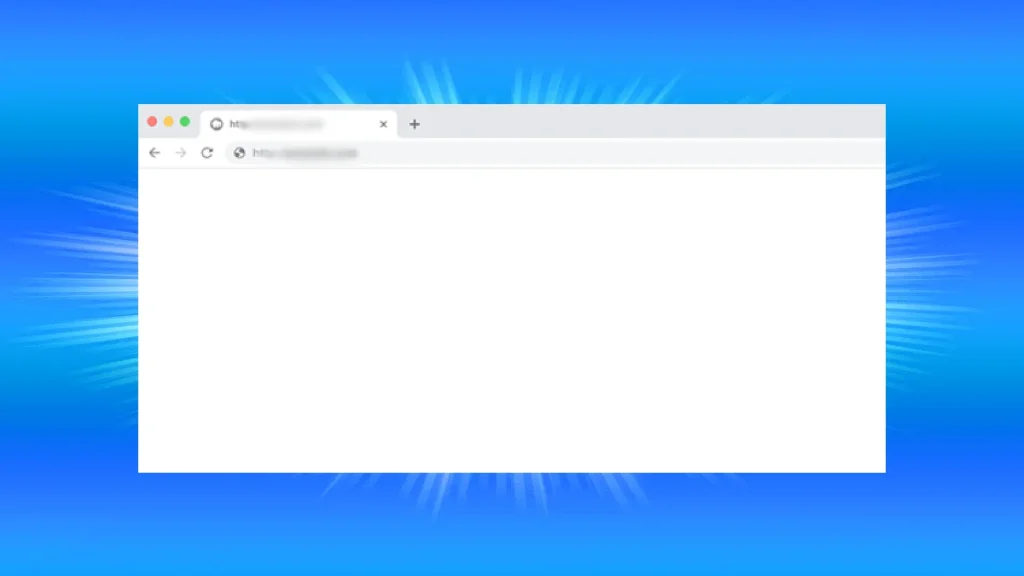Web sitesi beyaz ekran sorunu sürekli olarak meydana gelen ve kimi zaman sayfanın tamamen beyaz görünmesi kimi zaman da “500 Internal Server Error” adlı hatanın görünmesi ile ortaya çıkabilmektedir. Bu hatanın çözümü ise bir dizi uygulama sonrasında gerçekleştirilebilmektedir.
Beyaz Ekran Çözümü
Yazımızın devamında web sitesinde beyaz ekran sorununun çözümü ve beyaz ekran sorununa neden olan unsurlar hakkında detaylı bilgilere yer verdik. Sadece web sitelerinde değil aynı zamanda arama sonuçlarında da beyaz ekran görünebilmektedir. Çözümü ise oldukça kolay.
Google Chrome beyaz ekran
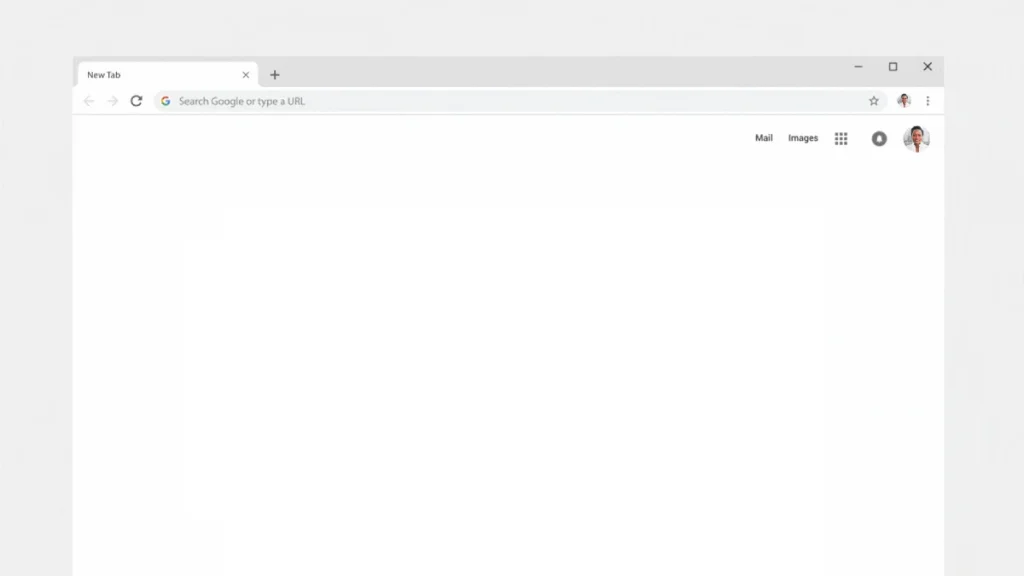
Google Chrome beyaz ekran sorunu, Chrome’un açıldıktan sonra yalnızca beyaz bir ekran görüntülediği bir sorundur. Bu sorun, Chrome’un kendisinde veya bilgisayarınızdaki donanım veya yazılımda bir sorundan kaynaklanabilir.
Google Chrome beyaz ekran sorununu çözmek için aşağıdaki adımları deneyebilirsiniz:
- Bilgisayarınızı yeniden başlatın. Bu, basit bir sorundan kaynaklanıyorsa sorunu çözebilir.
- Chrome’u yeniden yükleyin. Chrome’un bozuk veya güncel olmayan bir sürümü kullanıyorsanız, bu soruna neden olabilir. Chrome’u yeniden yüklemek sorunu çözebilir.
- Chrome’u güvenli modda başlatın. Güvenli modda başlatmak, Chrome’u temel sürücülerle başlatır. Bu, sorunlu bir uzantı veya eklentinin beyaz ekran sorununa neden olup olmadığını belirlemenize yardımcı olabilir.
- Chrome’un önbelleğini ve çerezlerini temizleyin. Chrome’un önbelleği ve çerezleri, beyaz ekran sorununa neden olabilecek geçici verileri depolayabilir. Chrome’un önbelleğini ve çerezlerini temizlemek sorunu çözebilir.
- Grafik sürücülerinizi güncelleyin. Grafik sürücüleriniz güncel değilse, bu beyaz ekran sorununa neden olabilir. Grafik sürücülerinizi güncellemek için, bilgisayarınızın üreticisinin web sitesine gidin ve bilgisayarınızın modelini bulun. Ardından, grafik sürücülerini indirin ve yükleyin.
- Bilgisayarınızı virüsten ve kötü amaçlı yazılımlardan tarayın. Bir virüs veya kötü amaçlı yazılım, beyaz ekran sorununa neden olabilir. Bilgisayarınızı virüsten ve kötü amaçlı yazılımlardan taramak sorunu çözebilir.
Bu adımları denedikten sonra, sorun hala devam ediyorsa, bilgisayarınızın donanımında bir sorun olabilir. Bu durumda, bilgisayarınızı bir teknisyene götürmeniz gerekebilir.
Chrome Beyaz Ekran Sorunu

Chrome beyaz ekran sorunu bazen kullanılan antivirüs programları nedeniyle bazen de web sitesi ayarlarındaki bazı sorunlar nedeniyle meydana gelebilen bir sorundur. Chrome üzerinde meydana gelen beyaz ekran sorunu çözümü için uygulayabileceğiniz bazı adımları aşağıya bıraktık.
Adımları uyguladıktan sonra Chrome uygulamasını kapatıp yeniden açarak tekrar sayfa açma işlemini denemeyi unutmayın.
- Halihazırda açık olan antivirüs uygulamasını devre dışı bırakın.
- Ağ yönlendirme yapıyorsanız yönlendirmeyi kapatın.
- Sunucu değiştirme yapıyorsanız işlemi durdurarak tekrar deneyin.
- Chrome geçmişi ve çerezleri temizleyin. Bu işlem ayarlar menüsü üzerinden temizle bölümünden gerçekleştirilmektedir.
- Chrome sekmesini kapatıp tekrar açmayı deneyin. Hala aynı sorunu yaşıyorsanız Chrome ayarlarından fabrika ayarlarına döndür seçeneğini kullanın. Bunun öncesinde kayıtlı olan şifrelerinizi güvenli bir yere almayı unutmayın.
Google Görseller Beyaz Ekran
Google görseller beyaz ekran sorunu birçok kullanıcının arama sonuçlarını görseller bölümünde görememesi ile birlikte yaşadıkları bir sorundur. Sorunun çözümü için ise Google tarafından bazı öneriler sunulmaktadır.
Google görseller bölümünde ne arama yaparsanız yapın doğrudan beyaz ekran geliyorsa aşağıda yer alan sıfırlama işlemi adımlarını takip ederek ayarlarınızı güncelleyin.
- Chrome uygulamasını açın.
- Sağ üst kısımnda bulunan alt alta üç nokta simgesine tıklayın.
- Açılan menüde diğer ayarlar seçeneğine tıklayın.
- Sayfanın altında gelişmiş ayarlar seçeneğini göreceksiniz.
- Gelişmiş ayarlara tıklayın ve ardından ayarları sıfırla butonuna tıklayın.
- Chrome ayarlarınızı sıfırlanacaktır. Mevcut bir DNS yönlendirme vs. varsa mutlaka kapatın.
- Tekrar arama yapmayı deneyin. Sorun çözülecektir.
Sitelerde Beyaz Ekran Sorunu
Sitelerde beyaz ekran sorunu, sadece bir sitede değil de birçok sitede meydana geliyorsa mevcut Chrome hesabınızda bir sorun olabilir. Aynı aramayı Explorer ya da Opera benzeri farklı tarayıcılar ile tekrarlamanız tavsiye edilir.
Sorun diğer tarayıcılarda mevcut değilse sorunun çözümü için Chrome uygulamasını yukarıda yer alan adımları takip edebilirsiniz. Sorun çözülmemesi halinde Chrome uygulamasını denetim masası üzerinden silerek tekrar kurabilirsiniz. Bu işlem sonunda Chrome sıfırlanacağından aynı sorun yaşanmayacaktır.
Daha fazla ilgili içerik;
- Google Ekran Siyah Oldu Nasıl Düzelir?
- Bilgisayar Çalışıyor Ama Siyah Ekran?
- Bilgisayarda Ekran Görüntüsü Nereye Kaydedilir?
Beyaz ekran sorunu nasıl çözülür?
Bilgisayarınızı yeniden başlatın
Grafik sürücülerinizi güncelleyin
Güvenli modda başlatın
Bilgisayarınızı sıfırlayın
Beyaz ekran neden olur?
Grafik sürücüleri güncel değil veya bozuk.
Bilgisayarınız yeterli güce sahip değil.
Bilgisayarınızı aşırı ısınmış.
Bilgisayarınızı düşürmüş veya çarpmış olabilirsiniz.
Bilgisayarınızdaki donanımda bir sorun var.
Beyaz ekran ne anlama gelir?
Beyaz ekran, bilgisayarınızın ekranında yalnızca beyaz bir görüntünün görünmesi anlamına gelir. Bu, bilgisayarınızda bir sorun olduğunun bir işaretidir.
Bilgisayar ekran rengi nasıl düzeltilir?
Windows 10’da, Başlat düğmesine tıklayın ve Ayarlar’ı seçin.
Ayarlar penceresinde, Sistem‘i ve ardından Ekran‘ı seçin.
Ekran penceresinde, Ekran çözünürlüğü altında, Gelişmiş görüntü ayarları‘nı seçin.
Gelişmiş görüntü ayarları penceresinde, Görüntü renkleri sekmesini seçin.
Ekran renkleri sekmesinde, Kırmızı, Yeşil ve Mavi kaydırıcıları kullanarak ekran rengini istediğiniz gibi ayarlayın.